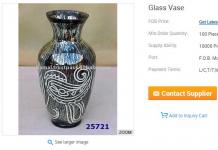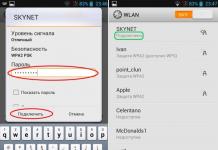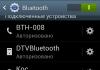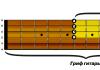Este dificil de argumentat faptul că internetul a devenit o parte integrantă a vieții unei persoane moderne. Cu toate acestea, există cei care l-au folosit doar pe un computer și au achiziționat doar recent un smartphone, nu și-au dat seama încă cum să pornească Wi-Fi pe un telefon Lenovo. În acest articol, ne vom da seama cum să accesăm Internetul prin Wi-Fi, de ce este posibil să nu funcționeze și cum să rezolvăm această problemă.
Înainte de a diagnostica o problemă de conexiune fără fir, încercați să vă conectați telefonul Lenovo la acesta. Pentru aceasta vei avea nevoie de:
- Intră în „cortina” notificărilor (trece cu degetul pe ecran de sus în jos) și activează Wi-Fi acolo.
- Accesați setările dispozitivului, găsiți „Rețele fără fir” și activați această opțiune activând „tumbler”.
- În lista de puncte de acces active care apare, selectați-l pe cel de care aveți nevoie pentru a accesa Internetul.
- Dacă este necesar, introduceți parola setată anterior, care de obicei constă din 8 caractere.
Acest proces este aproape identic pe toate dispozitivele Lenovo, inclusiv pe smartphone-uri și tablete.
Uneori se întâmplă ca gadgetul să refuze să funcționeze cu punctul de acces. Pot exista mai multe motive:
- parola gresita;
- eșecul setărilor routerului;
- setată incorect regiunea modemului;
- Incompatibilitatea protocoalelor b/g/n/ac cu cel celular. Aceste litere sunt cele patru moduri principale de funcționare ale rețelei wireless Wi-Fi 802.11.
Să luăm în considerare fiecare problemă mai detaliat și să încercăm să o rezolvăm imediat.
Repornim smartphone-ul
Înainte de a trece la alți pași, trebuie doar să reporniți telefonul, în 90% din cazuri eroarea dispare și conexiunea se stabilește ușor.
Ca opțiune - activați / dezactivați modul Avion.
Parola gresita
De regulă, punctele de acces pentru uz casnic sau corporativ sunt protejate cu parolă, există mai multe versiuni de bază ale conexiunii securizate WPA și WPA2. Acest lucru vă permite să evitați conectarea iubitorilor de freebie și traficul securizat. Utilizatorii greșesc adesea în combinațiile atribuite anterior, motiv pentru care telefonul nu se conectează la wi-fi.
Codul de acces trebuie introdus, acordând atenție prezenței majusculelor. Nu uitați că introducem o parolă formată din cel puțin 8 caractere, dacă sunt mai puține, atunci ați omis caracterul necesar. Dacă ați uitat parola, o puteți găsi prin setările modemului.
Să presupunem că v-ați dat deja seama cum să configurați Wi-Fi și ați accesat deja cu succes internetul de mai multe ori, dar când încercați să vă reconectați la o conexiune deja familiară, nu se întâmplă nimic. Pentru a relua conexiunea wireless, va trebui să reporniți routerul.

Pentru a face acest lucru, deconectați-l de la sursa de alimentare și reconectați-l după câteva minute.
Nu utilizați butonul Resetare pentru aceasta, altfel veți reseta toate setările la starea din fabrică.
Regiunea în setările routerului
Un alt motiv pentru care Wi-Fi nu funcționează pe Lenovo poate fi un canal de comunicare instalat incorect printre setările routerului. Pot fi 14 în total, iar dispozitivul selectează automat pe cel mai puțin zgomotos dintre ele. De exemplu, dacă un telefon mobil acceptă doar 11 canale, atunci există șansa de a rămâne fără internet.
Pentru a face ajustări, va trebui să mergeți la setările principale ale routerului (toate datele vor fi pe autocolantul din partea de jos a dispozitivului) și să schimbați regiunea din Rusia în SUA. Astfel, numărul de canale active de la 14 posibile va fi redus la doar 11.
Mod de funcționare a rețelei Wi-Fi

Ultimul motiv posibil pentru care Wi-Fi nu pornește pe telefon poate fi modul de rețea. În total, există trei tipuri care pot fi împărțite în b / g / n. Diferența constă în viteza disponibilă utilizatorului.
De exemplu, valoarea minimă este b, media este g, iar maxima este n.
În acest caz, dacă punctul de acces WLAN are doar valoarea n, iar dispozitivul mobil nu o acceptă, atunci conexiunea nu va fi disponibilă.
Schimbați modul WLAN, poate doar în setările routerului. Pentru a intra în ele, fiți atenți la stickerul de pe partea de jos a carcasei dispozitivului dvs., acesta va spune adresa (de obicei 192.168.0.1 sau 192.168.1.1) pentru a intra în interfața routerului, susținută de un nume de utilizator și o parolă (de obicei , cuvântul admin este introdus în aceste rânduri). În continuare, va trebui să găsiți elementul Mode, care va fi setat la 11 (una dintre literele de mai sus). Faceți ajustări, salvați noua valoare și încercați să vă conectați la rețea.
Concluzie

După cum puteți vedea, majoritatea problemelor legate de conectarea la o rețea wireless sunt fixate pe setările routerului, care nu sunt greu de schimbat. Cu toate acestea, dacă ați reușit să vă dați seama mai devreme cum să conectați Lenovo la internet, dar nu ați putut să vă conectați la nicio rețea, inclusiv la cele care sunt de domeniul public, atunci există posibilitatea unei defecțiuni în gadgetul în sine.
Probabil, aceasta ar fi putut fi o lovitură puternică care a deteriorat antena pentru primirea unui semnal de la wi-fi sau o actualizare nereușită a Android. Apoi, este mai bine să contactați centrul de service, unde puteți repara dispozitivul sau schimba firmware-ul.
Video
O zi bună utilizatorilor forumului. O colegă mi-a spus că după muncă avea de gând să-și cumpere un telefon lenovo. toate prietenele ei le-au cumpărat în CSN și sunt mulțumite. Desigur, am oferit propriul meu mod de dezvoltare a evenimentelor...
Am arătat site-uri de cumpărare în China, stabilit pe modelul S660, prețul s-a dovedit a fi cu aproape 40% mai mic decât CSN - un smartphone de buget al liniei long-livers + transport de 10 dolari. Am fost atras de dimensiunea ecranului și de metalul din materialele corpului. Prețurile erau cam aceleași peste tot, iar apoi mi-am amintit de acest magazin, am contactat managerul - au făcut o reducere și comanda a fost plătită. Este plătit, din păcate, nu cade gratuit!
Coletul a venit destul de repede - aproximativ 25 de zile în Siberia. Ambalat fără importanță - micile denivelări le-au părut rău, dar beneficiul cutiei din fabrică este foarte strâns. Am făcut o comandă la adresa mea, pentru că. un coleg nu are cont in stick, si de aceea am dedicat seara unor teste si un review, mai ales ca caut modelul asta pentru mine.
Am scăpat recent de Jiayu G4S-ul meu, așa că voi face paralele cu el.
Deci, iată caracteristicile dispozitivului:
Memorie 8GB(ROM)+1GB(RAM)
CPU: MTK6582 Quad-core 1.3GHz
GPU: Mali 400
Ecran: 4,7" IPS, QHD, 960 x 540
Dimensiuni fizice: 137 x 68,8 x 9,95 mm
Greutate dispozitiv: 151 g
Suport pentru 2 cartele SIM.
1. Rețea 3G WCDMA/HSPA/HSPA+: 900/2100MHz
2. Rețea 3G WCDMA/HSPA/HSPA+: 900/2100MHz
Modul 3G este acceptat de ambele carduri SIM.
Baterie: 3000 mAh
Sistem de operare Android 4.2, 4.4
Expansiune până la (TF-Card), suport MAX 32 GB
Camera frontala: 0.3MP
Camera din spate: 8.0MP
Suportă apeluri video Skype
Atingere multiplă
Suport OTG - nr
Limba chineză și engleză în original, există personalizate multilingve și firmware pentru versiunea euro, care este vândută în Rusia.
Echipamente
Destul de mediu, dar pe lângă cablul USB și încărcătorul spartan, există și un set cu cască de proastă calitate, o bară de protecție și o peliculă pe ecran.
A stabilit


Aspect
La exterior, telefonul nu este rău, un ansamblu destul de calitativ, dar încă o dată a dezamăgit Lenovo cu cadrele mari, în special partea de sus și de jos. Cu o diagonală de 4,7, dispozitivul ajunge uneori la compactul 5 inci. Prezența metalului s-a dovedit a fi controversată pentru mine - telefonul s-a dovedit a fi alunecos și greu.
Capacul din spate este în general un coșmar - m-am rănit la deget - se închide ermetic. Cu toate acestea, toate acestea afectează rezistența și soliditatea dispozitivului.
Există 2 butoane fizice - un balansoar de volum și lângă acesta, blocarea și oprirea dispozitivului. Este pe marginea dreaptă. Sincer vorbind, atunci când aceste taste sunt distanțate pe laturi diferite, este mai convenabil pentru mine personal.
Portul pentru sincronizare cu un computer și încărcare microUSB este situat pe marginea inferioară din stânga.
Aspect







Ecran
Consider că dimensiunea de 4,7 inci este optimă pentru mine, deoarece. 4.5 este prea mic, dar 5 este încă prea mare. Subiectul, din păcate, nu se poate lăuda cu o dimensiune concisă - același Honor 6 este aproape același la 5 inci. Dar, în general, este tolerabil - este confortabil să folosești o singură mână. De exemplu, Jiayu G4S este mult mai bun cu aceasta - ramele sunt înguste și telefonul este mai compact și, prin urmare, mai convenabil de utilizat cu o singură mână cu același ecran 4.7.
În ultimii ani, nu am folosit smartphone-uri cu o rezoluție mai mică decât HD. Aici qHD și să fiu sincer, nu am observat absolut niciun pixel - totul este mai mult decât bine. Luminozitatea este suficienta cu capul, pun mereu cam 30-40%.
Telefonul are o matrice IPS și nu are tehnologie OGS. Acest lucru cu siguranță nu este fatal, dar în Jiayu G4S ecranul este cu un ordin de mărime mai bun.
Nici măcar nu dau unghiuri de vizualizare, pentru că. totul este pur standard - totul este bine în toate direcțiile, dar devine albastru când este privit de sus în jos în diagonală la un unghi foarte mic.


DE
Dispozitivul a venit cu versiunea de firmware multilingvă 4.2.2, dar multe dintre ele nu au fost traduse. Dar întotdeauna studiez forumurile mai întâi, mă uit la ce firmware este disponibil și aleg pe cel potrivit pentru mine în timp ce dispozitivul este pe drum. Așa s-a dovedit acum - am descărcat firmware-ul 058_LIGHT Kitkat de pe forumurile lenovo, conține minimul care mi-a plăcut, pentru că. Fiecare va pune totul pe cont propriu și pentru el însuși. Un plus separat pentru autorul firmware-ului - totul a crescut și funcționează bine.
Modemul nu mai este necesar să fie cusut, trebuie doar să tratați GPS-ul, dar mai multe despre asta mai târziu.
Firmware-ul este apreciat ca fiind eficient din punct de vedere energetic și stabil. În timpul testării, nu au existat erori.
Am cusut prin instrumentul flash, totul este extrem de simplu și clar - există o mulțime de informații pe Internet.


3G, WiFi, GPS, comunicare
3G funcționează corect, dar diviziunile de rețea ajung rareori peste 3 stick-uri și semnalul sare. Aceeași problemă a fost și pe vechiul meu Lenovo P780, cu toate acestea, acest lucru nu afectează calitatea conexiunii și calitatea comunicării în timpul unei conversații. Pe a doua cartelă SIM, care este în 2G, acest lucru nu este observat.
WiFi nu a provocat nicio reclamație - nu am observat nicio pauză în apartamentul meu - conexiunea este întotdeauna stabilă.
GPS-ul poate fi standard, dar după Jiayu G4S este doar un basm. Fie ca proprietarii lui Zhuika să mă ierte, dar nu există GPS acolo și punctul nu este în directitatea mâinilor. Este necesar să-l porniți și să lucrați, și să nu vă ocupați de punerea foliei etc.
Pornirea la rece a fost literalmente de 40 de secunde la geam.
Pe stradă, te prinde instantaneu, pentru că. Am mereu internet 3G gratuit in cantitati nelimitate, folosesc GPS cu 3G si totul functioneaza clar si rapid.
Pe forum, proprietarii sfătuiesc să trateze GPS-ul după ce clipește la 058_LIGHT prin înlocuirea almanahului (există și această instrucțiune pe forumuri și este aplicabilă nu numai pentru acest model), dar nu am avut nevoie de el.

Aproape de router 
Printr-un perete de gips-carton 
Performanţă
Nu văd prea mult rost să descriu în detaliu pachetul MTK6582 + 1 GB RAM + Mali 400 - acesta este un țăran mijlociu puternic, al cărui potențial este absolut suficient pentru orice și puțin mai mult. Nu joc jocuri grele, așa că este greu de spus pentru fiecare joc specific, dar, potrivit proprietarilor, dispozitivul scoate multe la setări maxime. Nu cred că vor fi probleme cu mediul.
Pur simbolic de la Antutu



aparat foto
Acest articol, precum GPS-ul, a fost interesant pentru mine, deoarece. Mi-am vândut Jiayu G4S doar datorită camerei și navigației.
S660 are o cameră de 8 MP. Bineînțeles, nu are suficiente stele din cer, dar mi s-a părut puțin mai bună decât cea a bug-ului. Cu toate acestea, această cameră nu s-a ridicat la nivelul așteptărilor. Fotografiile nu sunt în întregime informative, pentru că Mă îmbolnăvesc și nu ies prea mult, iar în afara ferestrei peisajele nu sunt roz)








Frontal 0,3 MP - și nu este nimic de spus

autonomie
Telefonul are o baterie de 3000 mAh. Nu există nimic de cântărit, dar este subiectiv mai greu decât a lui Zhuyka. Până acum, testez de mai puțin de o zi, dar dispozitivul este deja mulțumit - pentru mai bine de 8 ore de testare activă și folosind bateria, a scăzut de la 83% la 41%.
Cred că cu o încărcare medie va dura 3 zile.
În concluzie, aș dori să formulez principalele avantaje și dezavantaje:
Preț
+ carcasa, montaj
+ GPS
+ autonomie
Totuși, camera, pentru că. e departe de a fi perfectă
- ecranul nu este OGS
Totuși, eu însumi mă voi uita la ceva mai serios în calitate și preț.
În concluzie, critica constructivă este acceptată.
Dublez - am cumpărat telefonul pentru bani, nu am sudat pe un coleg, pentru că. cu ea, mi-au recalculat rata și mi-au alimentat Porumb doar pentru această sumă.
Wi-Fi este o soluție ideală pentru utilizatorul world wide web, fără fire, viteză mare, descărcare rapidă și trimitere a unei cantități mari de informații, vă permit să lucrați și să vă distrați online fără a fi distras de astfel de fleacuri. Dar ce se întâmplă dacă popularul dispozitiv Lenovo nu se conectează la internet prin Wi-Fi sau pur și simplu nu vede rețeaua wireless. Dacă vă confruntați cu această „problemă de internet” unul la unu, vă sfătuim să urmați pași simpli și să încercați să configurați singur Wi-Fi pe dispozitivul Lenovo.
Algoritm pentru auto-configurarea unei conexiuni wireless:
- Mai întâi, asigurați-vă că punctul de acces la care vă conectați este pornit. Dacă este posibil, opriți timp de 10-20 de secunde cu butonul de pornire și porniți-l din nou.
- Verificați funcționarea routerului folosind un alt dispozitiv. Dacă nu există probleme, este timpul să treceți la dispozitivul în sine (tabletă, laptop, monobloc sau smartphone).
- Reporniți dispozitivul, este posibil ca sistemul să fie nevoie să finalizeze instalarea actualizărilor, să resetați setările curente, să remedieze eroarea.
- Accesați elementul de meniu „Setări”, selectați „Conexiune fără fir”, activați Wi-Fi și așteptați puțin. Dacă dispozitivul nu s-a conectat automat (nicio notificare pe ecran), continuați.
- Vizualizați conexiunile disponibile, verificați dacă parolele sunt corecte, încercați să vă deconectați de la conexiunea selectată și încercați din nou.
Dacă acțiunile nu au condus la o soluție la eroare, contactați un atelier specializat pentru diagnosticare și depanare detaliate. Centrul nostru de service elimină calitativ și ieftin astfel de defecțiuni pe toate modelele Lenovo și, de asemenea, repara și restaurează gadget-uri în toate zonele, indiferent de complexitatea daunelor. Comandați un apel invers, managerii vă vor răspunde la toate întrebările: vă vor spune despre costul serviciilor, în special, cât costă repararea dispozitivului, specificați adresa pentru livrare gratuită.
Motive pentru care nu funcționează w i-f i pe Lenovo

Experții identifică trei cauze ale defecțiunilor Wi-Fi:
Setări BS incorecte
Noul gadget are o setare de conexiune wireless ascunsă din fabrică, ai cărei parametri sunt setați implicit și nu pot fi modificați. Dacă dispozitivul nu funcționează și indică faptul că nu există o rețea BS, atunci parametrii dispozitivului nu se potrivesc cu setările routerului extern. Pentru a remedia acest tip de problemă, va trebui să sincronizați manual tipul de criptare a datelor din rețea și setările de autentificare.
Eșec AOS
Erorile sistemului de operare vor afecta cu siguranță funcționarea dispozitivului. Restabilirea capacității de funcționare a sistemului de operare Android în centrul nostru de servicii este realizată de programatori experimentați folosind software și echipamente licențiate, ceea ce este o garanție a calității serviciilor oferite.
Deteriorări mecanice ale modulului wireless
Fiecare dispozitiv electronic care acceptă transferul de date prin rețea are un modul Wi-Fi încorporat care acționează ca un router de conexiune fără fir. O cădere neplanificată a dispozitivului va afecta cu siguranță funcționarea modulului BS. Pătrunderea lichidului va deteriora, de asemenea, funcționarea microcircuitelor și a plăcii de bază a dispozitivului. Pentru a restabili un dispozitiv încastrat, va trebui să-l dezasamblați, să efectuați o curățare cu ultrasunete sau să înlocuiți un modul distorsionat. Intervenția independentă va duce cu siguranță la defalcarea finală a gadgetului.
Internetul 3g / 4g / LTE nu funcționează pe Lenovo
 Când simkatra este activat pe un telefon mobil sau smartphone Lenovo, operatorul de telecomunicații trimite automat un mesaj SMS cu setarea de rețea a conexiunii la Internet. Dacă mesajul nu este primit sau setarea rețelei a eșuat, contactați operatorul dvs. de telefonie mobilă și cereți să duplicați trimiterea informațiilor necesare. Mesaj primit, setări de conexiune la rețea setate, transfer de date activat, dar dispozitivul încă nu se conectează la rețeaua de internet mobil? Această situație este în flăcări despre eșecul modulului 3G / 4G / LTE, maeștrii vor restaura dispozitivul urgent și la un preț accesibil.
Când simkatra este activat pe un telefon mobil sau smartphone Lenovo, operatorul de telecomunicații trimite automat un mesaj SMS cu setarea de rețea a conexiunii la Internet. Dacă mesajul nu este primit sau setarea rețelei a eșuat, contactați operatorul dvs. de telefonie mobilă și cereți să duplicați trimiterea informațiilor necesare. Mesaj primit, setări de conexiune la rețea setate, transfer de date activat, dar dispozitivul încă nu se conectează la rețeaua de internet mobil? Această situație este în flăcări despre eșecul modulului 3G / 4G / LTE, maeștrii vor restaura dispozitivul urgent și la un preț accesibil.
Cum se activează WI-FI pe laptopurile Lenovo? Un subiect care, sunt sigur, va fi de interes pentru majoritatea posesorilor de laptopuri de la acest producător. Vreau să subliniez imediat că toate informațiile de mai jos sunt în cea mai mare parte destinate tuturor modelelor moderne de la Lenovo. Dar, în ciuda acestui fapt, proprietarii de laptopuri de la alți producători pot afla și o mulțime de informații utile în acest articol.
Din titlu și primul paragraf, puteți înțelege cu ușurință că articolul are un focus restrâns, adică este pregătit special pentru utilizatorii cu laptopuri Lenovo. Acest lucru se datorează unui caz în care diferiți utilizatori mi-au adus trei laptopuri de la Lenovo, cerându-mă să văd de ce WiFi nu funcționează.
Nu s-a întâmplat în aceeași zi, desigur, ci din două în două zile. În general, pe parcurs, am găsit câteva cipuri interesante din cauza cărora Wi-fi-ul poate să nu funcționeze pe Lenovo sau să se pornească numai după ce sunt efectuate anumite acțiuni.
Mai jos voi oferi informații despre cum să activați Wi-Fi pe laptopurile Lenovo în diferite situații, pe baza experienței mele personale când lucrez și configurez computerele de la acest producător.
Ce trebuie să faceți dacă Wi-Fi nu funcționează pe laptopurile Lenovo
Desigur, înțeleg că există o mulțime de situații și motive din cauza cărora o rețea fără fir poate să nu funcționeze. Dar, dacă sunteți sută la sută sigur că totul este în regulă cu routerul, atunci cu siguranță cauza defecțiunii este ascunsă, fără legătură, în laptop.
Prin urmare, voi descrie câteva puncte de bază pentru pornirea adaptorului de rețea, după care Internetul fie va funcționa pentru dvs., fie pe baza datelor primite, puteți continua, de exemplu, începând să verificați setările rețelei.
Activați adaptorul wireless
Verificarea driverului instalat
Asigurați-vă că verificați dacă ați instalat driverul pentru adaptorul Wi-Fi înainte de configurarea ulterioară.

Puteți descărca driverul de pe site-ul Lenovo, în secțiunea de asistență. Cel mai simplu mod de a găsi pagina de care aveți nevoie este să introduceți următoarea frază în motorul de căutare: Driver Lenovo z50Înlocuind, desigur, modelul dvs. în loc de z50.
În ceea ce privește instalarea, totul este simplu și familiar acolo, rulați Setup, așteptați câteva secunde și reporniți computerul.
Activați Wi-FiLenovo folosește capacul monitorului
În general, s-a dovedit că cele două laptop-uri care mi-au venit s-au dovedit a fi același model și anume Lenovo z50. Problema era că la pornirea sistemului, adaptorul nu se pornea automat, ei bine, iar când apăsați combinația de taste responsabilă cu pornirea acestuia, computerul nu a reacționat în niciun fel.
Dar, de îndată ce închideți capacul monitorului pentru câteva secunde, după deschidere, adaptorul wireless se pornește și începe să caute rețele disponibile, ceea ce este destul de uimitor.

În general, această caracteristică a funcționat pe ambele laptop-uri, așa că recomand să folosiți cel puțin această metodă de conectare pentru început, pentru configurarea ei ulterioară.
Algoritmul este simplu, închideți capacul laptopului, așteptați câteva secunde, deschideți-l. Voila - Internetul funcționează. Știu sigur că această opțiune funcționează pe multe modele de laptopuri de la Lenovo.
Se pornește activarea automată a adaptorului wireless
O altă opțiune de activare a adaptorului sunt tastele funcționale de pe tastatură, despre care am menționat mai sus. Ele sunt de obicei situate pe F1-F12și sunt afișate ca diverse pictograme, în timp ce sunt utilizate numai în combinație cu o altă tastă " fn».
De asemenea, voi observa imediat că la modelele mai noi, tot mai mulți producători schimbă aceste butoane, drept urmare F1-F12 funcționează doar când apăsați „Fn”, dar cele funcționale, dimpotrivă, acționează ca taste obișnuite. .
Pe măsură ce a crescut, sunt responsabil pentru pornirea adaptorului Wi-Fi F5, F6, F7. Pentru a ușura determinarea butonului necesar, vă puteți uita la pictograma care i se aplică. De obicei, aceasta este o antenă Wi-Fi sau un avion (Mod: într-un avion). De exemplu, în z50, îmi amintesc exact că aceasta este tasta F6 și înfățișează un avion.

În general, după ce faceți clic, de exemplu, pe „ FN+F6"sau pur si simplu" F6”, ar trebui să apară pe ecran o pictogramă care confirmă că adaptorul de rețea a fost activat. Ei bine, dacă nu se întâmplă nimic, atunci cel mai probabil nu aveți instalat pachetul software necesar care să folosească aceste chei.
Instalarea Lenovo Energy Management
Deci, dacă tastele funcționale nu funcționează pentru dvs. sau doar unele dintre ele funcționează, atunci cel mai probabil nu aveți Lenovo Energy Management.
Faptul este că Wi-Fi pur și simplu s-ar putea să nu funcționeze pentru dvs. deoarece adaptorul este oprit, dar îl puteți porni numai folosind tastele funcționale, care la rândul lor funcționează numai după ce instalați acest utilitar.
Îl poți descărca de la. Site-ul web Lenovo, pentru orice versiune de Windows. După ce îl instalați, vă recomand să reporniți computerul și să încercați să utilizați tasta de pornire a adaptorului. Dacă totul este în regulă, pe ecran va apărea un mic meniu, în care puteți activa sau dezactiva Wi-Fi și bluetooth.

În cazul nostru, trebuie să setați valoarea în fața rețelei wireless la „ Pe”, respectiv, selectând-o cu mouse-ul. După aceea, adaptorul ar trebui să pornească și să înceapă să caute rețelele wireless disponibile. În plus, acum nu trebuie să-l lansați manual de fiecare dată când porniți sistemul de operare, deoarece o va face automat.
De asemenea, dacă tastele necesare nu funcționează, ar fi indicat să verificați sau chiar să instalați driverul pe tastatură, descarcându-l de pe pagina de asistență Lenovo.
IncludereWIFI pe Lenovo cu un buton
Pe lângă modul de a porni adaptorul wireless folosind tastatura, pe unele modele poate exista un buton special separat sau pornirea carcasei care este singurul responsabil pentru pornirea Wi-Fi pe laptop.

De obicei este situat pe una dintre fețele laterale ale corpului laptopului tău sau lângă butonul de pornire, caracteristicile speciale prin care poate fi recunoscut sunt aceleași, cel mai probabil afișând o pictogramă sub formă de antene mici.
Modul de economisire a energiei
Modul de economisire a energiei, care este activat implicit în proprietățile dispozitivului, poate cauza, de asemenea, funcționarea incorectă a conexiunii wireless sau chiar oprirea. Puteți elimina această caracteristică accesând setările adaptorului de rețea.

După, nu uitați să reporniți laptopul și să verificați dacă ceva a funcționat sau nu.
Este adaptorul WI-FI conectat pe placa de baza?
Ei bine, și în cele din urmă, dacă nimic nu v-a ajutat, vă pot recomanda să verificați dacă antenele sunt conectate la adaptor, direct, pe placa de bază în sine.
Am avut odată un astfel de caz încât, din anumite motive, Wi-Fi nu a funcționat pe un laptop complet nou, în timp ce driverele erau instalate și dispozitivul era pornit. Dar, el nu a văzut mai mult de o rețea, cu excepția cazurilor în care distribuția acesteia a fost folosind un smartphone. Ito, s-a conectat la el, dar încă nu avea acces la internet.
După ce am încercat totul, am decis să verific dacă totul este în regulă cu conexiunea de sub capac deșurubandu-l. După cum sa dovedit, antenele pur și simplu nu au fost conectate la adaptorul în sine, deși laptopul era nou, există, desigur, posibilitatea ca acestea să fi dispărut sau pur și simplu să fi uitat să le conecteze.

În general, după ce le-am conectat. Totul a căzut la loc și Wi-Fi a funcționat normal.
Iată, ceva din ceea ce, în practica mea, m-a ajutat să pornesc Wi-Fi pe laptopurile Lenovo, poate că ceva vă va fi util și vouă. În general, ca întotdeauna, aștept comentariile voastre și vă doresc mult succes în configurarea computerelor.
Cum să activați Wi-Fi pe laptopurile Lenovo